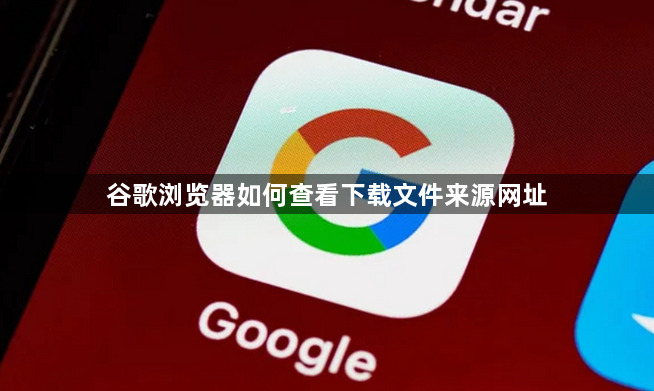
1. 通过下载内容页面查看:打开Google Chrome浏览器,点击右上角的三个点(菜单按钮),选择“下载”选项,或者使用快捷键“Ctrl+J”(Windows)或“Command+J”(Mac)直接打开下载内容页面。在下载内容页面中,找到你想要查看来源网址的下载文件。右键点击该文件,选择“复制链接地址”选项。这样,你就可以得到该下载文件的来源网址了。
2. 使用开发者工具查看:打开Google Chrome浏览器,点击右上角的三个点(菜单按钮),选择“更多工具”>“开发者工具”,或者使用快捷键“Ctrl+Shift+I”(Windows/Linux)或“Cmd+Option+I”(Mac)直接打开开发者工具。在开发者工具中,切换到“Network”标签页。这里会显示浏览器加载的所有网络资源,包括下载文件。在列表中找到你想要查看来源网址的下载文件。通常可以通过文件名或文件类型来快速定位。双击该文件,或者右键点击并选择“Copy URL”选项,即可获取该下载文件的来源网址。
3. 利用日志记录功能查看:在Chrome浏览器的地址栏中输入`chrome://net-export/`或者`chrome://net-internals/events`,然后按下回车键。在打开的页面中,找到与下载相关的日志记录。这些日志记录可能包含下载文件的详细信息,包括来源网址。需要注意的是,这种方法可能需要一定的技术知识来解读日志内容。
4. 检查网页代码:如果下载文件是在网页上直接触发的,你可以尝试查看网页的源代码来找到下载地址。在Chrome浏览器中,打开包含下载链接的网页,然后右键点击页面上的任意位置,选择“查看网页源代码”或“检查”选项,进入开发者工具的“Elements”标签页。在源代码中,使用搜索功能(通常是按`Ctrl+F`或`Cmd+F`)查找与下载文件相关的关键词,如文件名或特定的文本标识。找到包含下载链接的HTML元素后,你可以右键点击该元素,选择“复制链接地址”或类似的选项来获取下载地址。
5. 借助下载管理扩展程序查看:如果你安装了第三方的下载管理扩展程序,如Chrono下载管理器等,可以在扩展程序的界面中找到已下载文件的相关信息,包括来源网址。不同的扩展程序可能有不同的操作方式,具体可以参考扩展程序的使用说明。

